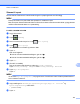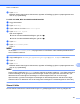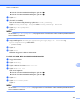Software User's Guide
Table Of Contents
- Programvarehåndbok
- Gjeldende modeller
- Definisjoner av merknader
- Utarbeidelse og offentliggjøring
- VIKTIG MERKNAD
- Innholdsfortegnelse
- Windows®
- 1 Utskrift
- Bruke Brother-skriverdriveren
- Funksjoner
- Velge riktig papirtype
- Samtidig utskrift, skanning og faksing
- Fjerne data fra minnet
- Status Monitor
- Innstillinger for skriverdriver
- Få tilgang til innstillingene for skriverdriveren
- Kategorien Grunnleggende
- Kategorien Avansert
- Kategorien Utskriftsprofiler
- Kategorien Vedlikehold
- Støtte
- Bruke FaceFilter Studio til fotoutskrift fra REALLUSION
- 2 Skanning
- Skanne et dokument ved hjelp av TWAIN-driveren
- Skanne et dokument ved hjelp av WIA-driveren
- Skanne dokumenter ved hjelp av WIA-driveren (brukere av Windows® fotogalleri og Windows® faksing og ...
- Bruke Nuance™ PaperPort™ 12SE
- Bruke BookScan Enhancer og Whiteboard Enhancer fra REALLUSION
- 3 ControlCenter4
- Oversikt
- Bruke ControlCenter4 i hjemmemodus
- Fotografi
- Kategorien Skann
- Kategorien PC‑FAKS (For MFC‑modeller)
- Kategorien Enhetsinnstillinger
- Kategorien Støtte
- Bruke ControlCenter4 i avansert modus
- Kategorien Skann
- Kategorien PC‑kopi
- Kategorien Fotografi
- Kategorien PC‑FAKS (For MFC‑modeller)
- Kategorien Enhetsinnstillinger
- Kategorien Støtte
- Kategorien Egendefinert
- 4 Fjernoppsett (For MFC‑modeller)
- 5 Brother PC‑FAKS-programvare (For MFC‑modeller)
- 6 PhotoCapture Center™
- 7 Brannmurinnstillinger (for nettverksbrukere)
- 1 Utskrift
- Apple Macintosh
- 8 Skrive ut og fakse
- 9 Skanning
- 10 ControlCenter2
- 11 Fjernoppsett og PhotoCapture Center™
- Bruke Skanne-knappen
- 12 Skanne via USB-kabel
- 13 Nettverksskanning
- Før bruk av nettverksskanning
- Bruke Skanne-knappen på nettverket
- Bruke Web Services for skanning på nettverket (Windows Vista® SP2 eller nyere, og Windows® 7)
- Stikkordliste
- brother NOR
Skanne via USB-kabel
187
12
k Trykk Start.
Maskinen starter skanningen av dokumentet, oppretter et filvedlegg og åpner e-postprogrammet som
viser en ny e-postmelding.
For DCP-J4110DW, MFC-J4310DW/J4410DW/J4610DW
a Legg i dokumentet.
b Trykk Skanning.
c Trykk s eller t for å vise Skann til e-post.
d Trykk Skann til e-post.
Gjør ett av følgende:
Hvis du vil bruke standardinnstillingene, går du til i.
Hvis du vil endre standardinnstillingene, går du til e.
e Trykk Alt.
f Trykk Still berør.panel.
Trykk På.
MERK
Vil du bruke Still berør.panel, må programvaren ControlCenter være installert på datamaskinen
som er koblet til maskinen.
g Velg innstillinger for Skannetype, Oppløsning, Filtype og Fjern bakgrunn etter behov.
h Trykk OK.
i Trykk Start.
Maskinen starter skanningen av dokumentet, oppretter et filvedlegg og åpner e-postprogrammet som
viser en ny e-postmelding.
MERK
Du kan endre innstillingene for Skanne-knappen ved hjelp av Brother-maskinen – men disse endringene
er bare midlertidige. Vil du gjøre permanente endringer, bruker du programvaren ControlCenter. (For
Windows
®
kan du se Konfigurere innstillingen av skanneknappene uu side 73 når du velger
hjemmemodus, og du kan se Konfigurere innstillingen av skanneknappene uu side 88 når du velger
avansert modus. For Macintosh kan du se Konfigurere innstillingen av skanneknappene uu side 168.)
Skann til bilde
Du kan skanne et dokument i svart/hvitt eller farger inn i grafikkprogrammet for å vise og redigere det.